
Pada masa kini penggunaan media storan yang disambungkan oleh port USB adalah cara utama memasang sistem pengendalian.
Dalam satu artikel sebelumnya Saya mengulas beberapa alat untuk memasang Ubuntu daripada peranti yang disambungkan ke port USB. Dalam kes ini saya akan bercakap mengenai pemasangan Lubuntu. Memang benar bahawa semua alat yang disebut dalam siaran ini juga berfungsi untuk Lubuntu, dan perkara yang sama berlaku dengan yang kami bincangkan dalam artikel ini dan Ubuntu. Tetapi, kerana ia adalah penerbitan yang ditujukan terutamanya kepada pengguna baru, alasan untuk terangkan perbezaan antara kedua-dua pengedaran, serta ciri khusus alat yang akan kami sebutkan.
Bagaimanapun, Saya mengesyorkan anda membaca artikel sebelum ini kerana di dalamnya saya bercakap tentang beberapa konsep penting yang perlu diingat untuk mencipta medium pemasangan menggunakan peranti USB.
Perbezaan antara Lubuntu dan Ubuntu
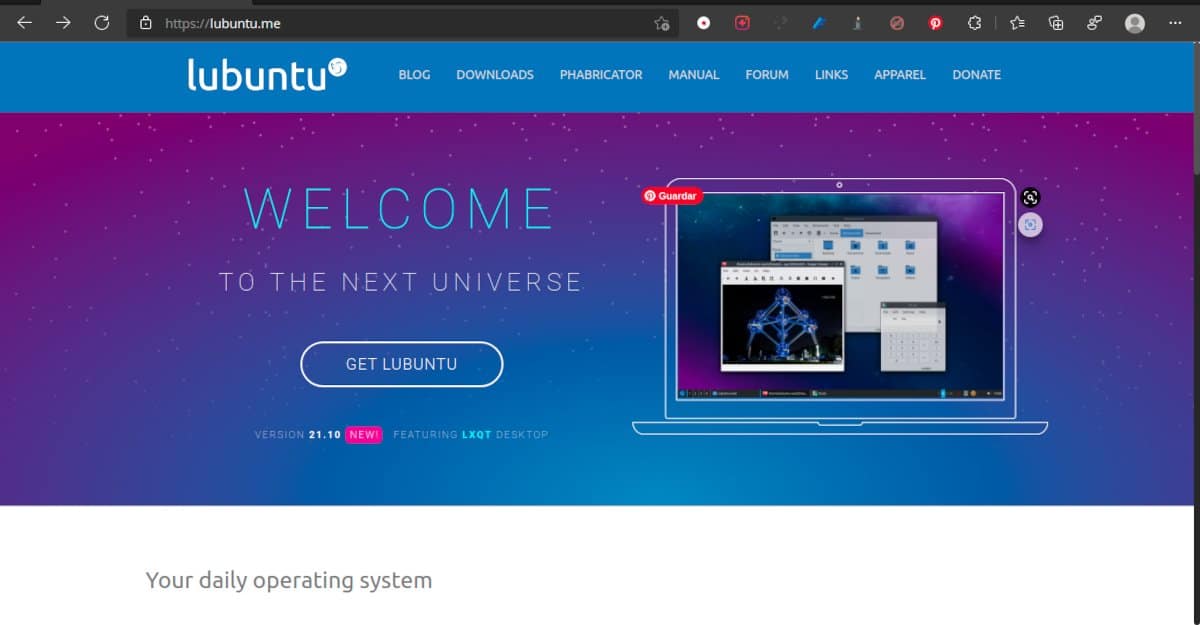
Lubuntu ialah pengedaran Linux yang memfokuskan pada penggunaan sumber sistem yang rendah.
Semua pengedaran Linux mempunyai sekeping kod yang sama. Bahagian itu dikenali sebagai teras dan bertanggungjawab untuk berinteraksi antara komputer dan program berbeza yang digunakan oleh pengguna.
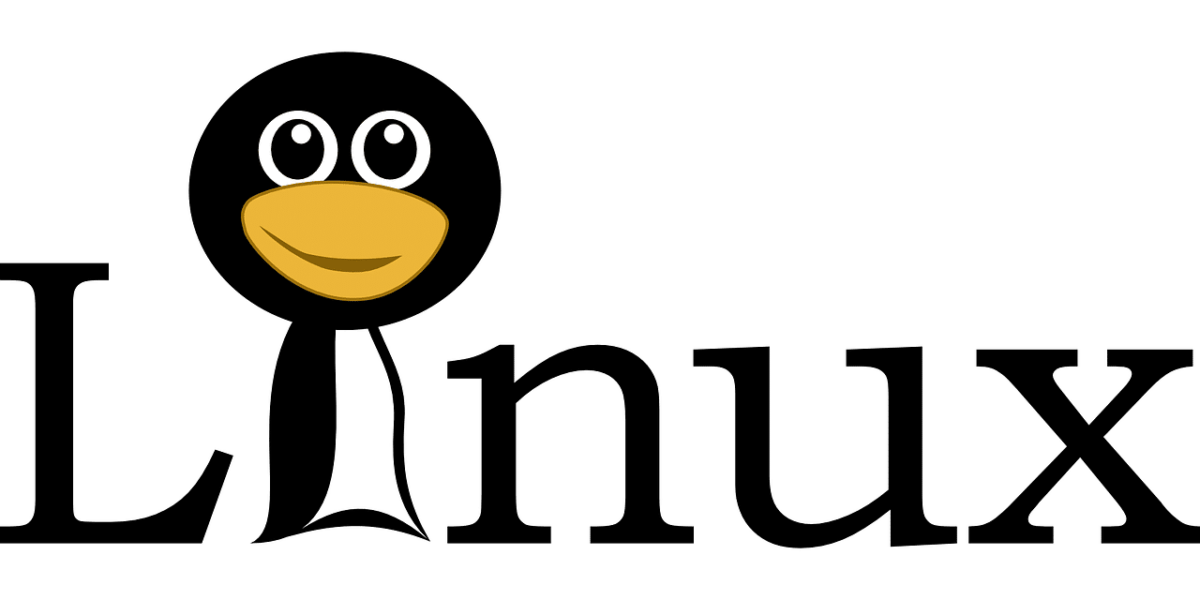
Atas dasar itu, kumpulan pembangun yang berbeza mereka menambah lapisan kandungan yang berbeza seperti pelayan grafik, pengurus tetingkap, desktop sehingga mereka mencapai program utiliti yang digunakan oleh pengguna akhir.
Setiap kombinasi dipanggil pengedaran Linux atau "distro". Apabila satu pengagihan berdasarkan yang lain ia dikenali sebagai pengagihan terbitan.
Bergantung pada komponen yang digabungkan, pengedaran yang terhasil akan sesuai untuk kegunaan yang berbeza.
Lubuntu sebagai contoh, adalah pengedaran yang berasal dari Ubuntu, tetapi dengan komponen yang memerlukan lebih sedikit sumber menjadikannya sesuai untuk peralatan lama atau dengan ciri terhad. Lubuntu termasuk aplikasi dan perkhidmatan penting untuk kegunaan harian: aplikasi pejabat, pembaca PDF, editor imej, pemain muzik dan video, dsb.
Objektif lain projek adalah:
- Menawarkan pengguna pengalaman yang berfungsi dan modularr mengambil kesempatan daripada teknologi dan program moden berdasarkan perpustakaan QT.
- Mencipta dan menyelenggara dokumentasi yang komprehensif iDisertakan secara lalai dalam sistem pengendalian, membenarkan pengguna dari mana-mana peringkat untuk menggunakan dan menyumbang kepada pembangunan selanjutnya.
- Walaupun pengedaran lalai akan menunjukkan penggunaan sumber yang rasional, pengguna boleh memasang komponen pilihan mereka selagi ia serasi dengan pengedaran induk atau format pakej serba lengkap.
- Terjemahan dipermudahkan kepada bahasa lain.
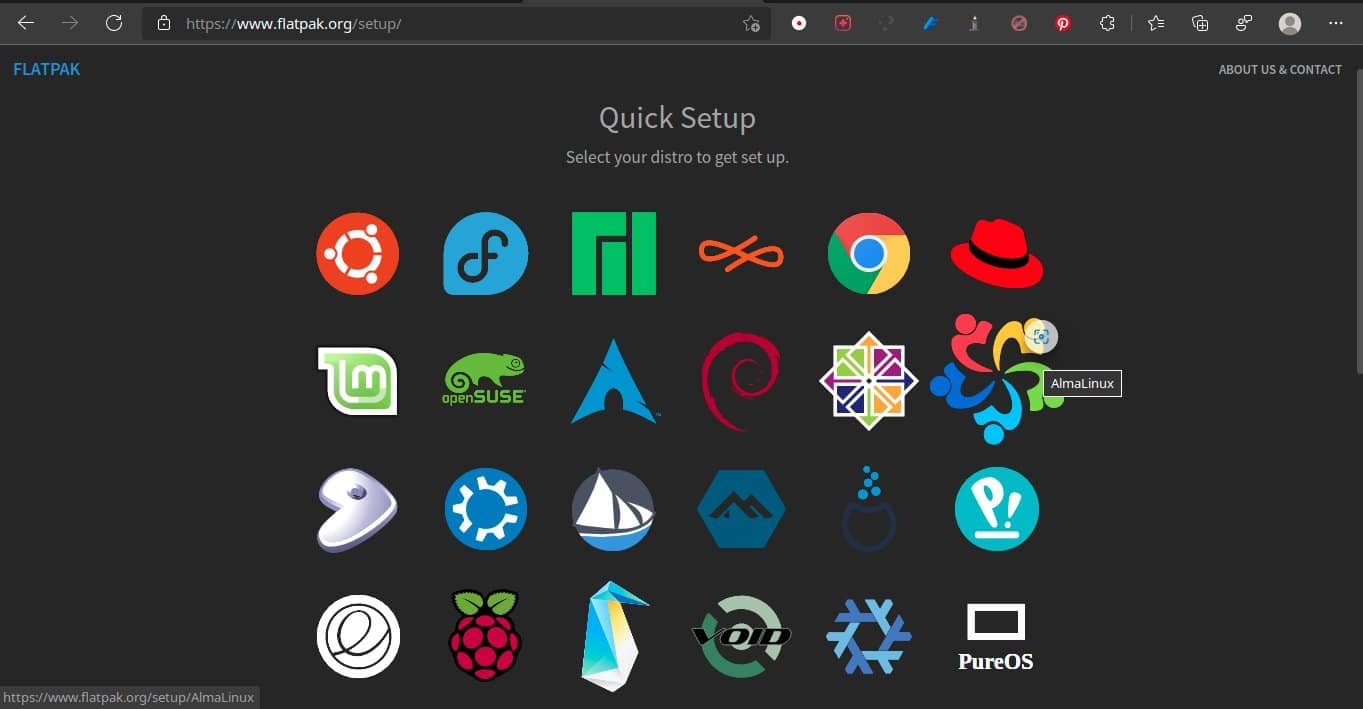
Bagaimana untuk memasang Lubuntu dari batang USB
Satu-satunya perbezaan dalam memasang Lubuntu daripada USB atau DVD adalah dalam penciptaan media pemasangan. Selebihnya diuruskan oleh wizard pemasangan. Jadi mari kita lihat beberapa pilihan untuk mencipta media pemasangan berasaskan pendrive.
Ingat bahawa sebagai tambahan kepada alat ini, anda memerlukan imej Lubuntu, anda boleh memuat turunnya dari sini
Alat untuk mencipta cakera but
Pencipta Cakera Boleh Boot
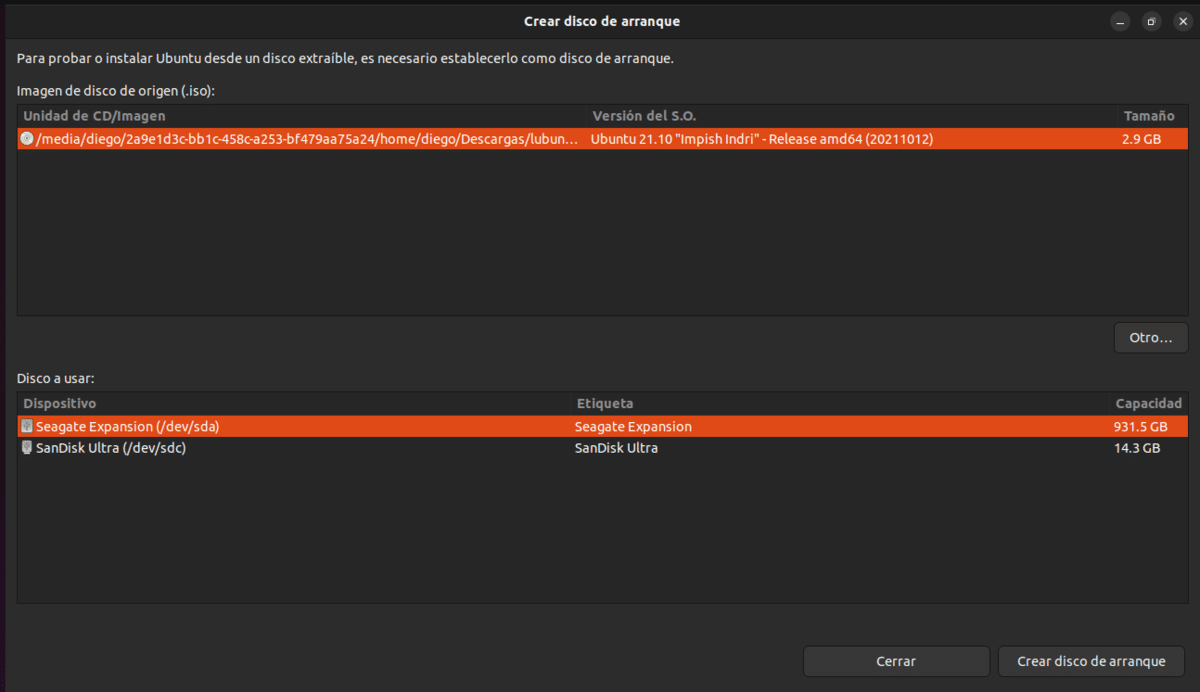
Boot Disk Creator ialah alat prapasang dalam pengedaran berasaskan Ubuntu untuk mencipta media pemasangan
Ia adalah alat rasmi yang disertakan dalam beberapa derivatif Ubuntu utama. Bergantung pada perpustakaan grafik yang digunakan oleh desktop, antara muka akan berbeza-beza, tetapi pengendalian program adalah sama. Bagi mereka yang tidak memasangnya, anda boleh mencari program sebagai usb-creator-gtk (GNOME, Mate dan Cinnamon Desktops) atau usb-creator-kde (KDE dan LXQT Desktops).
Penggunaannya sangat mudah, tetapi memerlukan sedikit penjagaan (Di sini saya bercakap dari pengalaman). Skrin terbahagi kepada dua bahagian, Di bahagian atas kita melihat imej pengedaran Linux yang telah kami simpan pada cakera keras kami. Jika yang anda cari tidak muncul, klik pada Lain-lain buka fail explorer.
Ia berada di skrin bawah tempat saya memberitahu anda untuk berhati-hati. Ia menyenaraikan bukan sahaja peranti yang sesuai untuk mencipta medium pemasangan, tetapi juga pemacu keras luaran. Jika anda membuat kesilapan semasa memilihnya, anda akan kehilangan semua data.
Untuk memilih imej sumber dan media pemasangan, ketik setiap satu dan kemudian ketik Buat cakera boot. Program ini akan meminta anda mengesahkan bahawa anda ingin memulakan prosedur. Sebagai langkah keselamatan anda mesti menulis kata laluan anda.
Apabila proses penulisan selesai, anda boleh memulakan semula komputer anda dan but daripada media pemasangan
Penulis Media Fedora
Walaupun ia bertujuan untuk mencipta media pemasangan Fedora, ia berfungsi dengan kebanyakan imej Linux termasuk sudah tentu seluruh keluarga Ubuntu.. Versi untuk Windows y Mac boleh dimuat turun dari laman webnya manakala untuk memasangnya pada pengedaran Linux selain Fedora anda perlu menggunakan format pakej Flatpak.
Penggunaannya sangat mudah. Sekiranya program mengesan imej yang dirakam sebelum ini pada peranti, ia akan menawarkan kami pilihan untuk memadamkannya. Setelah ini selesai kita mesti memilih pilihan untuk mencipta imej tersuai. Ini akan membuka pengurus fail dan kami boleh memilih imej Lubuntu.
Penulis Media Fedora memberi amaran kepada kami bahawa kami akan kehilangan data. Apabila kita klik pada cipta cakera Ia meminta kami, sebagai langkah keselamatan tambahan, untuk menulis kata laluan kami. Proses penciptaan mengambil sedikit masa.
Apabila program tamat ia memberi anda pilihan untuk menutupnya atau mencipta medium pemasangan lain. Anda juga boleh memadamkan imej yang disimpan pada cakera, tetapi saya tidak mengesyorkan melakukannya sehingga anda tidak pasti media pemasangan berfungsi.

Walaupun ia bertujuan untuk memuat turun dan mencipta media pemasangan Fedora, Fedora Media Writer boleh digunakan dengan mana-mana pengedaran Linux
Rufus
Walaupun dalam kes Lubuntu tidak ada banyak perbezaan antara menggunakan mana-mana alat lain atau Rufus untuk mencipta media pemasangan, adalah baik anda mempunyainya pada radar kerana ia membenarkan perkara seperti memintas beberapa keperluan keselamatan yang diperlukan oleh Microsoft untuk dipasang. Windows 11. Selain itu, Ia mempunyai pilihan konfigurasi yang sesuai untuk pasukan cerewet yang kekurangan alternatif lain yang saya nyatakan.
Dalam kes ini ia adalah aplikasi yang hanya tersedia untuk Windows. Ia mempunyai dua versi, satu boleh dipasang dan satu mudah alih.
Prosesnya adalah seperti berikut:
- pergi ke halaman yang projek.
- Turun ke Downloads dan pilih versi mudah alih.
- Mulakan program ini dengan mengklik dua kali.
- Kalau nak jimat masa jangan pilih pilihan untuk menyemak kemas kini.
- Sambungkan peranti yang anda akan gunakan sebagai media pemasangan. Anda sepatutnya melihatnya di bawah pengepala Peranti.
- Klik pada Pilih untuk memilih imej Lubuntu.
- Menetapkan saiz ruang kegigihan. Sekali lagi saya merujuk anda kepada artikel tentang cara memasang Ubuntu dari peranti USB.
- Tinggalkan parameter lain bagaimana mereka.
- Klik pada Mulakan.
- Terima jika program meminta kebenaran anda untuk memuat turun fail tambahan.
- Tinggalkan mod yang disyorkanatau apabila ia menunjukkan kepada anda amaran bahawa anda menggunakan imej hibrid. Klik pada OK.
- Klik pada OK atas amaran bahawa semua data akan dipadamkan.
Proses penciptaan mengambil masa kira-kira 10 minit. Bar gelangsar akan menunjukkan kemajuan.
Yumi
Alat yang saya nyatakan di atas membolehkan anda merakam satu imej, yang membazirkan kapasiti pemacu pen lebih daripada 4 GB. The program yang berikut, hanya tersedia untuk Windows, seperti Ventoy, yang telah disebutkan dalam artikel sebelumnya, anda boleh menyimpan beberapa imej dan pilih yang menarik minat kami daripada menu yang akan kita lihat apabila kita memulakan sistem daripada peranti.
Nama itu terdiri daripada parap bahasa Inggeris bagi frasa "Pemasang Multiboot Universal Anda".
Program ini datang dalam dua varian:
- Yumi Legacy: Ia adalah versi yang sesuai untuk peralatan lama. Walaupun banyak papan induk yang lebih baru boleh menyokongnya, yang terkini tidak. Ia boleh dimuat turun dari sini.
- YUMI UEFI: Versi ini serasi dengan kedua-dua komputer lama dan baharu serta serasi dengan peranti yang lebih besar daripada 32 GB.
Cara penggunaannya adalah seperti berikut:
- Muat turun versi UEFI daripada program ini
- Imemasangnya program ini
- Sambungkan peranti USB dan mulakan program.
- Spilih peranti. Jika anda tidak melihatnya, klik pada kotak untuk menunjukkan kepada anda semua peranti.
- Pilih Lubuntu dalam senarai juntai bawah
- muat naik imej daripada File Explorer.
- Pilih Saiz daripada partition kegigihan dengan menggerakkan peluncur.
- Semak kotak untuk memformat peranti.
- Klik pada Buat.
- Terima amaran keselamatan.
Apabila prosedur tamat, te akan memberi pilihan untuk menambah lebih banyak imej. Anda mesti mengikuti langkah yang sama, tetapi tanpa memformat pemacu kilat.
Terdapat banyak pengedaran Linux dan banyak alat untuk memasangnya. Setiap pengarang mempunyai kegemaran kami dan kami mempertahankan mereka seolah-olah mereka membayar kami untuknya. Nasihat terbaik saya ialah mengabaikan kami dan mencuba semuanya (Pengedaran dan alatan) sehingga anda menemui gabungan yang paling sesuai untuk anda.
Telah berkata bahawa. Lubuntu dan Fedora Media Writer (Pada Windows) atau Bootable Disk Creator (Ubuntu) kelihatan seperti alternatif yang baik untuk bermula.
Akhirnya, amaran. Beberapa kompilasi alat menyebut program yang dipanggil MultiBootUSB, pautan muat turun menghala ke halaman pengiklanan, dan projek itu nampaknya senyap selama dua tahun. Cadangan saya adalah untuk tidak memasangnya, walaupun anda boleh memuat turunnya dari tempat lain.
Hello, yang saya telah pasang di sini pada PC saya, Lubuntu 18.04
Saya menggunakan Ventoy untuk pemasangan, yang telah saya pasang dalam memori, menyalin iso dan bermula dari memori dan memasang.
salam
Hari ini jika anda memasang distro ini kerana anda suka, ia sejuk, tetapi bukan kerana sumber. Untuk sumber, xfce adalah lebih baik, iaitu, xubuntu. Lubuntu kerana ia adalah lxqt menggunakan lebih banyak daripada semasa ia adalah lxde.